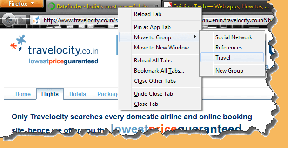Kā lietot apvēršanas rīku programmā GIMP
Miscellanea / / December 02, 2021
Reizēm jaudīgie attēlu redaktori, piemēram, GIMP un Photoshop, apgrūtina vienkāršu uzdevumu vai iegremdē šo opciju milzīgā interfeisā. Piemēram, ņemiet vērā gadījumu attēla apgriešana noteiktā formā. Tāpat, lai gan GIMP nodrošina īpašu pogu attēla apvēršanai, tās lietojums nav skaidrs.

Attēla apvēršana nozīmē tā pagriešanu par 180 grādiem horizontāli vai vertikāli. Galīgais attēls ir sākotnējā attēla spoguļattēls. Attēla, slāņa vai atlases apvēršana programmā GIMP nedaudz atšķiras.
Ja esat vēlējies izmantot apvēršanas rīku programmā GIMP, visu par to atradīsit šajā ziņā. Šeit ir ceļvedis, kā apgriezt attēlu programmā GIMP.
Ir divas metodes, kā to izdarīt. Pārbaudīsim tos.
1. Izmantojot iebūvēto apvēršanas rīku
Vietējo apvēršanas rīku var izmantot, lai mainītu slāni, atlasi un ceļu. Varat pagriezt divos virzienos - horizontāli un vertikāli. Pirmais maina attēla virzienu no kreisās puses uz labo, bet otrais no augšas uz leju. Izņemot to, nekas cits netiek mainīts. Vai tie būtu izmēri vai pikseļu informācija.
Apgriezt attēlu programmā GIMP
Lūk, kā rīkoties.
1. darbība: palaidiet GIMP un atveriet attēlu, kuru vēlaties apgriezt.
2. darbība: noklikšķiniet uz rīklodziņā esošā Flip rīka. Ikonai lodziņā ir divas bultiņas.
Padoms: Izmantojiet Shift+F saīsni, lai aktivizētu apvēršanas rīku.

3. darbība: pēc noklusējuma ir iespējots horizontālais apvērsums. Ja noklikšķināsit uz jebkura attēla, tas tiks apgriezts horizontāli.

Lai mainītu virzienu uz vertikāli, apvēršanas rīka opcijās sadaļā Virziens atlasiet Vertikāls. Pēc tam vēlreiz noklikšķiniet uz attēla, lai to apgrieztu.
Padoms: kad ir aktīvs apvēršanas rīks, turiet nospiestu taustiņu CTRL (Windows) un Command (macOS), lai pārslēgtos starp apvēršanas virzieniem. Turiet nospiestu taustiņu un pēc tam noklikšķiniet uz attēla.

Apvērst slāni programmā GIMP
Ja vēlaties uzsist singlu attēla slānis, atlasiet šo slāni, noklikšķinot uz tā lodziņā Slāņi. Pēc tam noklikšķiniet uz Flip rīka un apgrieziet to, noklikšķinot jebkurā attēla vietā.


Arī Guiding Tech
Apvērst atlasi programmā GIMP
Atlases apvēršana ir noderīga, ja vēlaties apgriezt tikai noteiktu slāņa daļu. To var izmantot, lai apgrieztu alfabētu, objektus un daudz ko citu.
Šim nolūkam, kad esat atvēris attēlu programmā GIMP, noklikšķiniet uz jebkura atlases rīka. Izmantot Izplūdušais teksta atlases rīks. Atzīmējiet savu izvēli uz attēla. Piemēram, nākamajā attēlā esmu atlasījis d un g no vadošā slāņa.

Pēc tam aktivizējiet apvēršanas rīku un noklikšķiniet jebkurā attēla vietā. Jūs iegūsit vēlamo rezultātu.

2. Izmantojot pārveidošanas rīku
Vēl viens veids, kā sasniegt tādu pašu rezultātu, ir ar opcijas Transform palīdzību palīdzību. Atšķirībā no apvēršanas rīka, kas ļauj spoguļot arī atlasi, šajā gadījumā varat apgriezt tikai slāni vai visu attēlu.
Apgrieziet slāni
Lai to izdarītu, veiciet tālāk norādītās darbības.
1. darbība: Atveriet attēlu programmā GIMP.
2. darbība: Augšējā joslā noklikšķiniet uz opcijas Slānis un atlasiet no tās Pārveidot.

3. darbība: Izvēlieties vēlamo apgriešanas virzienu, noklikšķinot uz Apvērst horizontāli vai Apvērst vertikāli. Tas apvērs pašlaik atlasīto slāni.

Apvērsiet visus slāņus programmā GIMP
Lai apgrieztu visu slāņu saturu, jums ir jāizmanto cita pārveidošanas opcija. Lai to izdarītu, augšējā joslā noklikšķiniet uz opcijas Attēls un atlasiet Pārveidot, kam seko jūsu apvērsta izvēle.

Arī Guiding Tech
Bonusa padoms: izveidojiet spoguļa efektu programmā GIMP
Lai to izdarītu, vispirms mums ir jādublē attēls, kam seko palielinot attēla izmēru, un tad mums tas ir jāpārvērš.
Šeit ir sīki aprakstītas darbības, kas jāveic.
1. darbība: Atveriet attēlu, kuram vēlaties izveidot spoguļa efektu programmā GIMP.
2. darbība: Ar peles labo pogu noklikšķiniet uz slāņa lodziņā Slāņi un atlasiet no tā Duplicate Layer.

3. darbība: Tagad mums ir jāpalielina audekla izmērs. Lai to izdarītu, augšējā joslā noklikšķiniet uz Attēls un no tā atlasiet Audekla izmērs.

4. darbība: Ja vēlaties izveidot spoguļa efektu horizontāli, jums jāpalielina audekla platums un vertikālam spoguļa efektam jāpalielina augstums. Lai to izdarītu, attiecīgajā lodziņā blakus norādītajam izmēram ir jāievada *2 (jā, tā ir zvaigznīte 2 priekšā). Piemēram, ja vēlos izveidot vertikāla spoguļa efektu, lodziņā Augstums ierakstīšu *2. Pēc tam noklikšķiniet uz lodziņa Mainīt izmērus.

To darot, tiks izveidots tāda paša izmēra laukums kā jūsu attēlam.

5. darbība: Noklikšķiniet uz rīka Pārvietot un velciet slāni uz apakšējo tukšo apgabalu.

6. darbība: Kad apakšējais slānis ir atlasīts, noklikšķiniet uz Flip rīka un izvēlieties Vertikālais virziens. Ja esat palielinājis platumu, jums šeit būtu jāizvēlas Horizontāli.

7. darbība: noklikšķiniet jebkurā attēla vietā, lai apgrieztu apakšējo slāni. Tas radīs jūsu attēlu ar spoguļa efektu.

Arī Guiding Tech
Spoguļa maģija
Apgriežot attēlu, tiek iegūti iespaidīgi rezultāti. Varat to izmantot, lai mainītu objekta virzienu attēlā atbilstoši savām vajadzībām. Piemēram, ja objektā esošais vīrietis skatās pa labi, varat izmantot apvēršanas rīku, lai liktu viņam skatīties pa kreisi. Tāpat spoguļa efekts rada interesantus attēlus.
Nākamais: Attēli ar caurspīdīgu fonu atvieglo attēlu manipulācijas. Ziniet, kā GIMP padarīt attēla fonu caurspīdīgu.

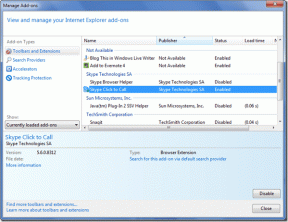
![[Īss padoms] Lēns klēpjdators? Vispirms pārbaudiet barošanas opcijas](/f/225169298d386359fabea5d48e56e77e.png?width=288&height=384)